ghostxpsp3电脑公司纯净版系统是最受到大家欢迎的windows xp系统,电脑公司ghostxp系统确实值得大家的肯定,windows7之家小编迟迟没换windows7系统的原因就是因为ghostxpsp3电脑公司纯净版系统实在是太好用了,下面我也把ghostxpsp3电脑公司纯净版安装教程分享给大家。
1.将下载来的xp系统iso镜像文件解压,选中—鼠标右键—在右键菜单栏中选择“解压到DNGS_XP_V13.0",如图1所示:

ghostxpsp3电脑公司纯净版安装教程图1
2.打开解压好的文件,选中里面的AUTORUN.EXE程序文件,双击打开,如图2所示:
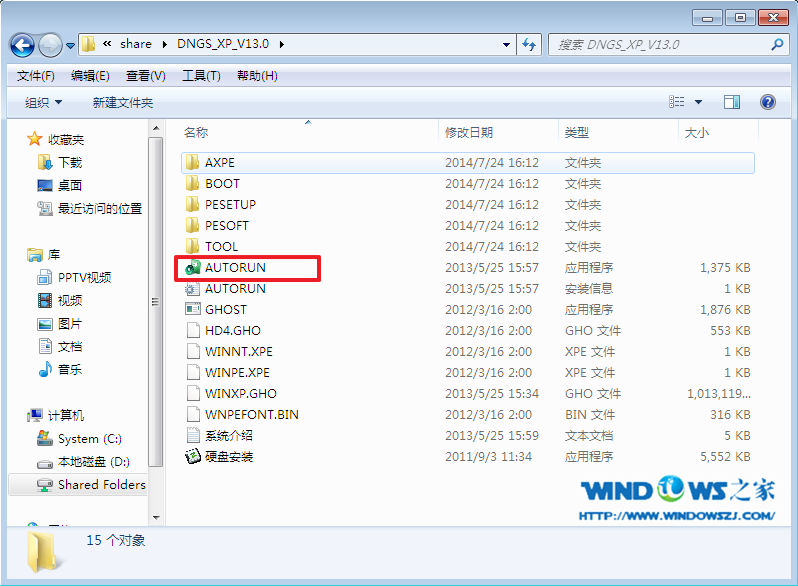
ghostxpsp3电脑公司纯净版安装教程图2
3.在电脑公司界面中,选择“安装系统到C盘”,如图3所示:
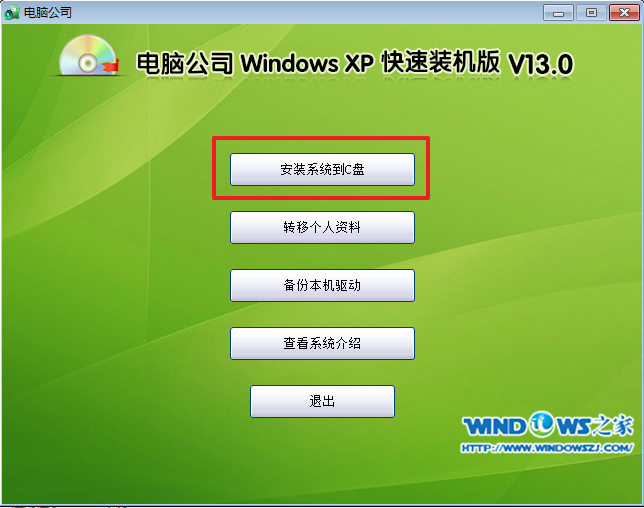
ghostxpsp3电脑公司纯净版安装教程图3
4.在出现的Ghost安装器界面中,选择映像文件的路径,并点击“执行”,如图4所示:
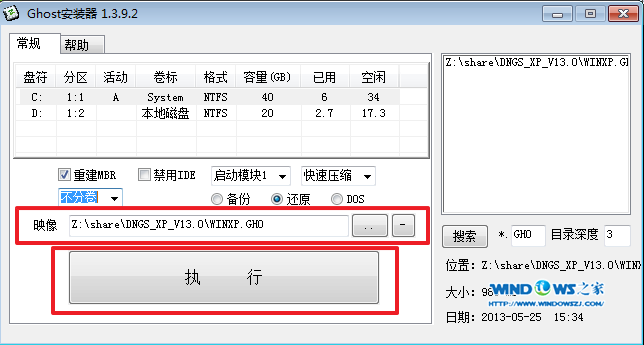
ghostxpsp3电脑公司纯净版安装教程图4
5.执行后就开始了电脑公司 ghost xp sp3 系统的自动安装。小编截了相关截图,如图5、图6所示:
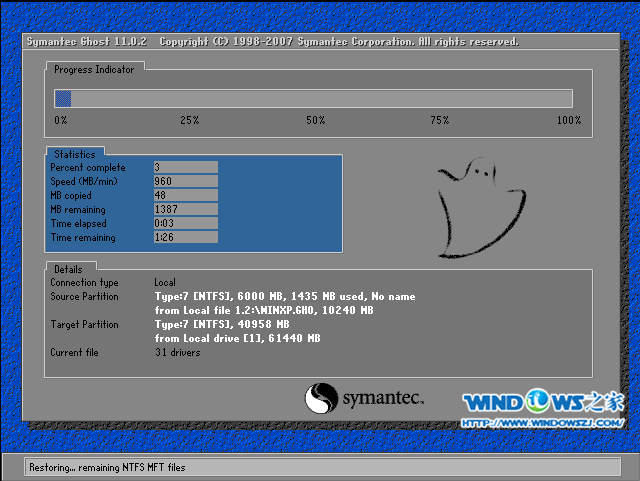
ghostxpsp3电脑公司纯净版安装教程图5

ghostxpsp3电脑公司纯净版安装教程图6
6.启动重启后,出现如图7所示界面时,电脑公司Windows xp sp3 快速装机版系统就安装好了。
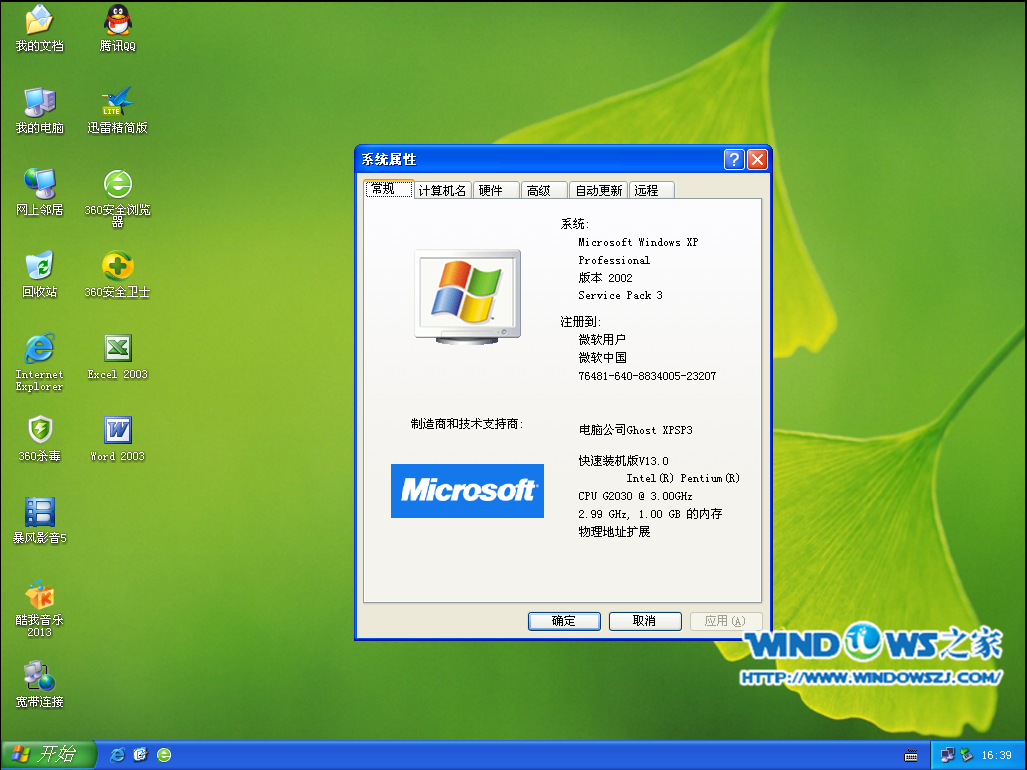
ghostxpsp3电脑公司纯净版安装教程图7
综上所述的全部内容就是windows7之家小编为网友们带来的ghostxpsp3电脑公司纯净版安装教程,ghostxpsp3电脑公司纯净版系统不仅系统非常好用,而且安装起来也简单,一点都不费劲,值得大家使用。小编还推荐大家使用win7ghost安装版系统。
Copyright ©2018-2023 www.958358.com 粤ICP备19111771号-7 增值电信业务经营许可证 粤B2-20231006